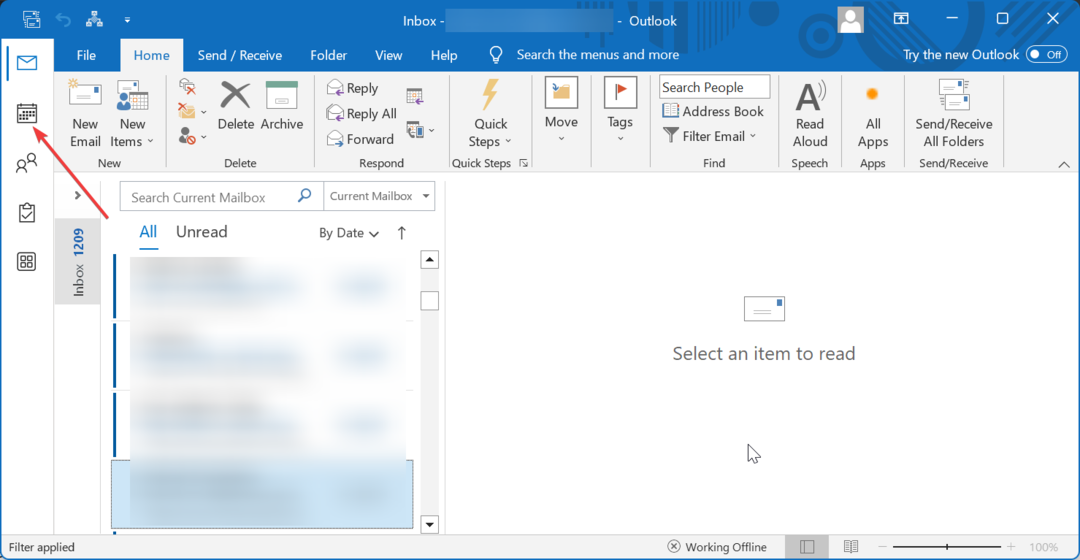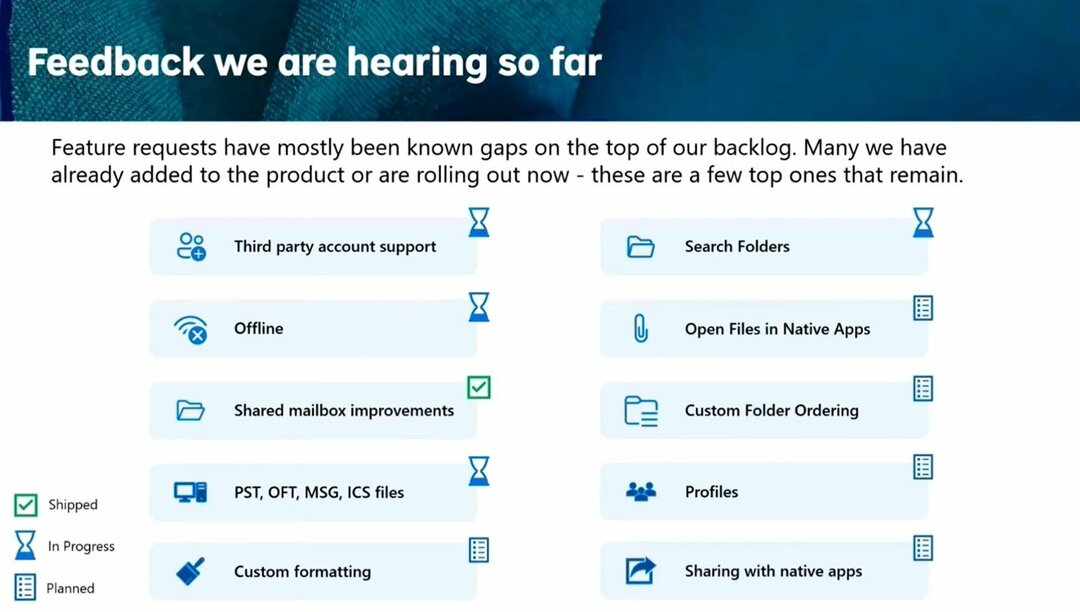Seperti yang kita semua tahu, dalam pandangan, ketika kita menggunakan id email di Ke Bidang untuk kedua kalinya, kami melihat saran alamat saat kami mengetik beberapa karakter alamat email mereka. Ini terjadi karena fitur Autocomplete di Outlook. Namun, ketika kami bermigrasi dari satu PC ke PC lain, secara default fitur pelengkapan otomatis tidak akan berfungsi meskipun kami mengatur Outlook dengan file PST yang digunakan di PC sebelumnya.
Pada artikel ini, mari kita bahas beberapa cara yang dapat digunakan untuk mendapatkan kembali fitur pelengkapan otomatis untuk daftar kontak yang sudah ada.
Sebelum melanjutkan, pastikan, Fitur pelengkapan otomatis atau IsiOtomatis diaktifkan di Outlook. Untuk melakukannya,
Langkah 1: Buka MS Outlook
Langkah 2: Klik pada Mengajukan Opsi Menu

Langkah 3: Dari sudut kiri bawah jendela, pilih Pilihan

Langkah 4: Dari Opsi Outlook jendela, pilih Surat dari sisi kiri.
Langkah 5: Dari sisi kanan, gulir ke bawah hingga Anda mencapai Kirim pesan bagian
Langkah 6: Pastikan opsi,
Gunakan Daftar Pelengkap Otomatis untuk menyarankan nama saat mengetik di baris Kepada, Cc, dan Bcc diperiksa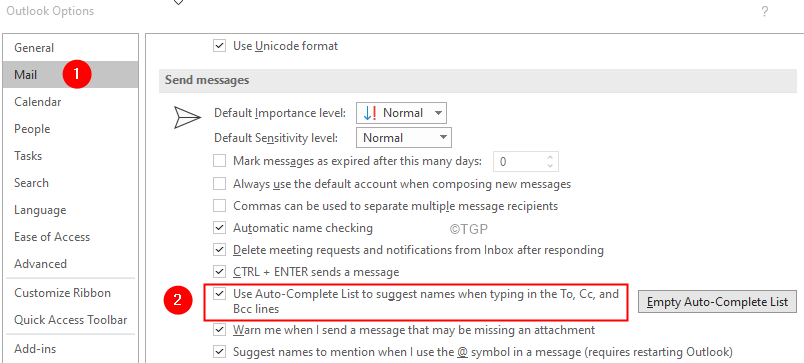
Metode 1: Cara Tradisional memasukkan alamat secara manual
Langkah 1: Klik pada email baru
Langkah 2: Dalam Ke field, masukkan semua alamat secara manual dari buku alamat Anda.
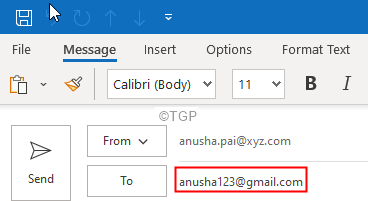
Metode 2: Peretasan Cepat dengan tombol "Kepada"
Langkah 1: Klik pada email baru
Langkah 2: Klik pada Ke bidang
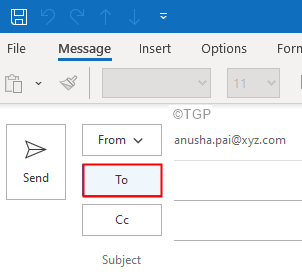
Langkah 3: Anda akan melihat Pilih Nama: Kontak jendela. Dari Buku alamat dropdown, pilih alamat yang diperlukan
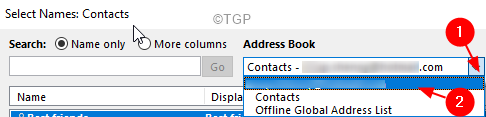
Langkah 4: Seret dan pilih semua alamat seperti yang ditunjukkan di bawah ini
Langkah 5: Klik pada Ke tombol
Langkah 6: Sekarang Anda dapat melihat, semua alamat sedang dimuat ke bidang Kepada
Langkah 7: Terakhir, klik oke
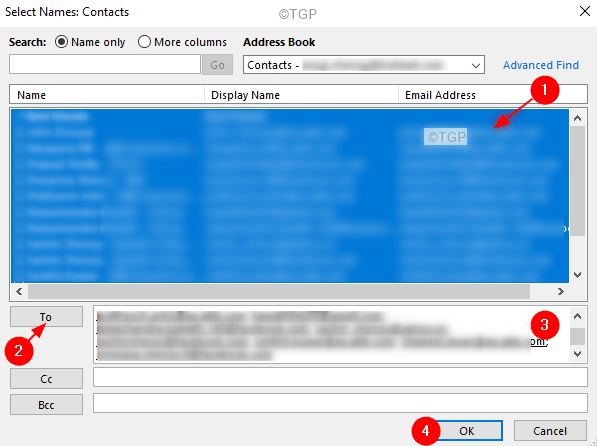
Langkah 8: Buang email.
Itu saja
Kami harap artikel ini bermanfaat. Terima kasih telah membaca.
Silakan berkomentar dan beri tahu kami jika ini berhasil untuk Anda.